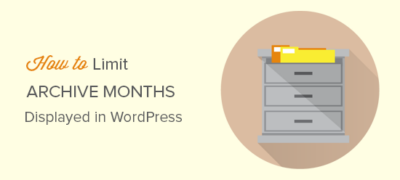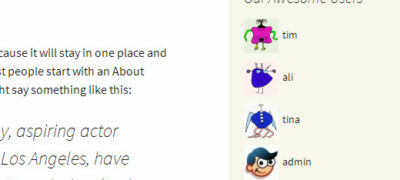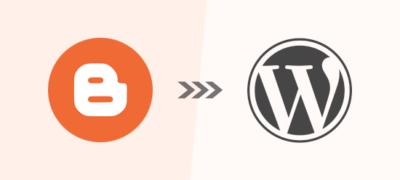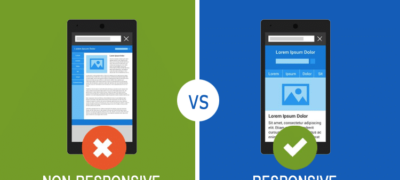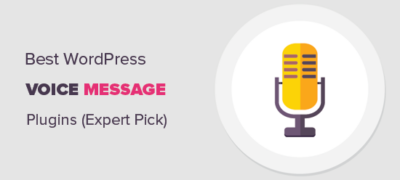您是否要显示WordPress中显示的存档月数?如果您已经写…
您要在WordPress中创建优惠券弹出窗口吗?优惠券弹出窗口是将您的网站访问者转换为付费客户的好方法。
有几种不同的方法可以创建和显示优惠券弹出窗口。但是,在正确的时间显示优惠券对于将遗弃的访客转化为顾客来说是巨大的不同。
在本文中,我们将研究如何将优惠券弹出窗口添加到WordPress或WooCommerce网站。我们还将向您展示两种发送优惠券的方法,以使它们更有效且利润更高。
为什么要为访客提供优惠券?
新企业主通常担心息票会吞噬他们的利润。但是成熟的企业主知道,提供折扣是吸引游客下定决心的有效方法,而不是坐在栅栏上。(让我们面对现实吧,谁不爱很多?)
提供优惠券代码可帮助您恢复废弃的购物车销售,将访客转化为客户并增加销售量。
大多数电子商务平台(例如WooCommerce)都可以让您轻松创建优惠券代码。但是,与您的客户共享这些优惠券代码会有所不同。
这就是为什么在本文中,我们将与您的访客共享两种不同的方式来共享优惠券:优惠券出口弹出窗口和优惠券旋转车轮选择。
让我们看一下如何在WordPress或WooCommerce中创建优惠券弹出窗口。
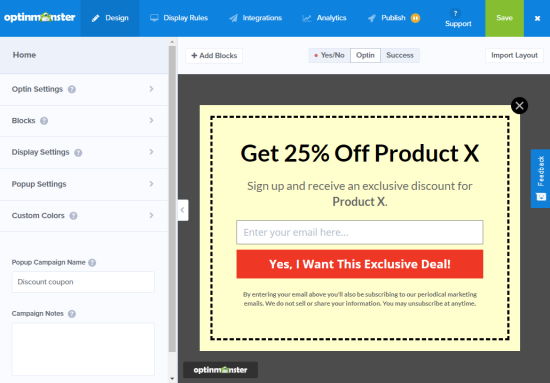
如何在WordPress中创建优惠券弹出窗口
在本教程中,我们将使用OptinMonster创建优惠券弹出窗口和优惠券旋转轮子。
我们是在WPBeginner的创始人Syed Balkhi创建的网站上使用OptinMonster的。自2013年推出以来,现已在超过100万个网站上使用。
首先,您需要访问OptinMonster网站创建一个帐户。
之后,您需要在WordPress网站建设上安装并激活OptinMonster插件。有关更多详细信息,请参阅有关如何安装WordPress插件的分步指南。
该插件可充当您的OptinMonster帐户和WordPress网站之间的连接器。
激活插件后,您需要单击WordPress管理员侧栏中的OptinMonster菜单以连接OptinMonster网站。
现在,您都可以创建您的第一个优惠券弹出广告系列。
创建您的优惠券弹出广告系列
只需登录您的OptinMonster仪表板,然后单击“ 创建新活动”按钮。
接下来,您需要选择一个广告系列类型。我们将使用Popup,它应该是默认选择。
在下一个屏幕上,将要求您选择一个模板。
OptinMonster有多种模板可供您选择(所有模板都是专业设计的),并且具有许多不同的布局和配色方案。该优惠券模板非常适合用于制作优惠券弹出,但如果你愿意,你可以选择不同的模板。
您可以使用搜索框找到优惠券模板,也可以向下滚动页面。
接下来,点击模板,然后选择使用模板。
开始构建优惠券弹出窗口之前的最后一步是命名广告系列,然后选择要在其上使用的网站。
如果您已经将OptinMonster连接到WordPress网站,则该网站的名称和URL将显示在您要在哪个网站上加载此广告系列?
设计优惠券弹出窗口
点击开始构建后,您将看到拖放式广告系列构建器。您可以使用它以任意方式更改优惠券的文本,颜色和设计。
只需单击设计的任何元素即可进行更改。在这里,我们已经编辑了文本并使其具有不同的颜色。在左侧进行更改后,您将在右侧的优惠券弹出窗口中看到这些更改。
您可以用相同的方式更改任何文本。您可能要尝试使用不同的字体和颜色。
在弹出窗口中的文本和元素之外,您还可以更改背景颜色和其他设置。
首先,通过单击X或“ 主页”按钮关闭正在使用的元素。
之后,转到Optin设置»Optin视图样式。
在这里,您可以更改背景叠加,即当弹出窗口显示在访问者屏幕上时,弹出窗口周围的颜色会覆盖您的内容。在此设置选项卡上,您还可以更改背景样式(纯色或渐变)和背景颜色。
我们已经使用颜色选择器将背景更改为亮黄色。
如果您想在其中使用一张图片,也可以在其中添加一张图片。
最后,您可能需要更改在优惠券边缘附近出现的虚线边框。要对其进行编辑,请单击它,然后单击左侧显示的“设置”齿轮以编辑“ 列”。
您可以在左侧向下滚动以设置“边框颜色”,“边框宽度”甚至是“边框样式”,尽管我们认为虚线对于优惠券看起来不错!
这是我们的新版本,边框较窄。
完成更改后,请确保点击屏幕顶部绿色的保存按钮以保存广告系列。
确定如何传递您的优惠券代码
现在,您已经设置了优惠券弹出窗口,您需要确定如何将优惠券代码实际交付给访问者。
在OptinMonster中有多种方法可以执行此操作,但是最好的方法是立即通过OptinMonster的“ 成功”视图传递优惠券代码,并通过电子邮件通讯将其发送。
这样,如果访客不准备立即购买,他们就会获得优惠券代码,以便以后参考。
默认情况下,单击该按钮后,优惠券弹出窗口已经设计为可使用“成功”视图。您可以通过单击按钮,然后单击屏幕右侧的“ 按钮和操作”来进行检查。
如果您想要其他按钮操作,则可以在此处进行更改。不过,对于您的第一张优惠券,我们建议您使用默认优惠券。
将OptinMonster与您的电子邮件列表集成
要通过电子邮件自动发送优惠券代码并将访问者添加到您的电子邮件列表中,您需要将OptinMonster与您的电子邮件营销服务集成。
OptinMonster与几乎所有主要的电子邮件营销服务提供商集成。
完成此操作后,您可以设置自动电子邮件,以便在有人通过优惠券弹出窗口注册该列表时自动发送出去。
只需使用广告系列的“集成”标签,即可将OptinMonster连接到您的电子邮件营销服务。根据您使用的服务,您可能会选择添加标签或其他标识符,以便可以识别通过弹出窗口进行注册的访问者。
如果遇到困难,请查看OptinMonster的完整说明。
提示:编辑成功视图模板
您可以查看并要回改成功视图模板设计广告系列的标签,然后点击Sucess选项。
默认值看起来像这样,但是您可以按照需要的任何方式对其进行编辑,就像您编辑了优惠券弹出窗口一样。
检查或更改优惠券弹出窗口的显示规则
默认情况下,访问者进入您网站的任何页面5秒钟后,其优惠券弹出窗口就会显示给访问者。如果要更改此设置,请转到显示规则。
您可以设置任何喜欢的显示规则,但是尝试使用Exit-Intent®是一个很好的选择。这项特殊的OptinMonster技术可以告诉访问者何时将要离开您的网站,并在适当的时候向他们显示您的优惠券弹出窗口。
发布您的优惠券弹出窗口
对优惠券弹出窗口满意后,将其保存,然后在屏幕顶部的菜单中单击发布。您需要使用页面顶部的切换按钮将广告系列设为“ 实时”,然后才能运行它。您可以随时回来暂停它。
向下滚动到Platform,然后选择WordPress。然后,您会看到有关如何在网站上投放广告系列的说明。
创建旋转赢奖券轮
旋转赢取优惠券轮是使您的优惠券对您网站的访问者来说更有趣,更有趣的好方法。就像迷你游戏一样,访客可以玩以赢得折扣或其他奖励。
OptinMonster内置了三种不同的旋转赢赢模板,这使其成为一种方便的选择,尤其是如果您已经有一个帐户。
您的旋转取胜选项可能包括10%的折扣,20%的折扣,免费送货,免费试用或您想要提供的任何东西。
要创建旋转赢得双赢的优惠券轮,您需要返回OptinMonster中的Campaign Dashboard(如果您还没有的话)。
接下来,点击创建新广告系列。
下一步,您需要为广告系列类型选择全屏。
之后,向下滚动并选择Wheel模板之一。您可以稍后更改颜色,所以不用担心是否所有颜色都不适合您:只需选择一种即可。
然后,您需要给广告系列起一个名称,然后选择要在哪个网站上使用它。
接下来,继续并编辑优惠券轮的任何方面。要编辑优惠券轮本身的选项,您需要单击它,然后单击左侧的“ 编辑轮节”按钮。
然后,您可以输入任何文本作为每个选项的标签,并且可以为每个获胜选项添加优惠券代码。
请注意,获胜机会是自动确定的。如果您更改一个或多个“ 可以赢?”上的切换 选项,您将看到获胜的机会百分比。
默认情况下,所有不提供奖品的选项都将关闭,因此用户将始终获得奖品。您可以根据需要更改此设置。
对优惠券轮满意后,您可以设置显示规则并发布。如果您不确定在这里做什么,请查看本文前面的步骤以获取优惠券弹出窗口。
如果您需要更多帮助来创建优惠券轮并将其添加到您的网站,请查看我们的文章如何在WordPress和WooCommerce中添加自旋以赢得选择,这将详细介绍该过程。